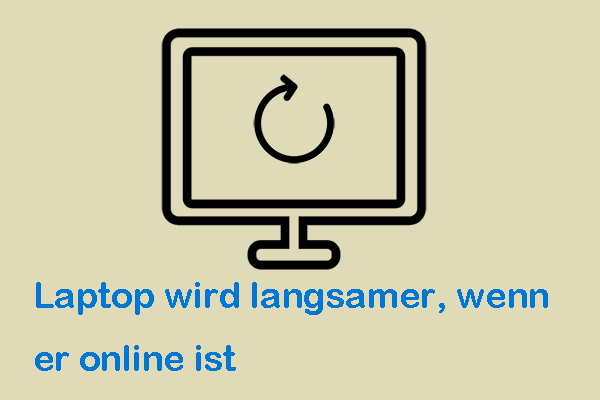WAN-Verbindungsfehler
WAN, auch bekannt als Wide Area Network, wird als Netzwerk von Netzwerken betrachtet, weil es ein Netzwerk ist, das viele Bereiche abdeckt und mit dem fast alle anderen Netzwerke verbunden sind. Manchmal können Sie aus verschiedenen Gründen auf WAN-Verbindungsfehler stoßen. Keine Sorge! Im Folgenden zeigen wir Ihnen, wie Sie WAN-Verbindungsfehler beheben können.
Wie kann man den WAN-Verbindungsfehler beheben?
Vorbereitung: Starten Sie Ihren Router neu
Bevor Sie mit der Fehlerbehebung beginnen, schalten Sie Ihren Router und Ihr Modem aus und wieder ein. Dann schalten Sie alle Geräte im Netzwerk aus. Warten Sie eine Weile und schalten Sie Ihr Modem, Ihren Router und Ihren Computer nacheinander ein. Wenn die LED rot leuchtet, können Sie mit den folgenden Lösungen fortfahren.
Empfohlener Beitrag: So starten Sie einen Router und ein Modem neu.
Lösung 1. LAN- und WAN-Ports überprüfen
Zuerst müssen Sie die LAN- und WAN-Ports überprüfen. Dazu befolgen Sie einfach die nachstehende Anleitung:
Schritt 1. Schließen Sie das Netzteil des Adapters an.
Schritt 2. Schalten Sie Ihren Router ein und warten Sie, bis die LED grün oder weiß leuchtet.
Schritt 3. Finden Sie ein Ethernet-Kabel, und stecken Sie ein Ende an den LAN-Port und das andere Ende an den WAN-Port. Wenn die Lichter sowohl für WAN als auch für LAN leuchten, bedeutet dies, dass das Problem „TP-Link WAN-Port funktioniert nicht“ behoben ist.
Lösung 2. Gerät wechseln und eine andere Website öffnen
Wenn alles mit den LAN- und WAN-Ports in Ordnung ist, müssen Sie herausfinden, ob es ein Problem mit Ihrem Gerät oder den Websites gibt, zu denen Sie eine Verbindung herstellen möchten. Verwenden Sie ein anderes Gerät und überprüfen Sie, ob die WAN-Verbindungsfehler weiterhin auftreten. Gleichzeitig öffnen Sie andere Websites, um zu prüfen, ob Sie darauf zugreifen können. Wenn Sie auf diese Websites problemlos zugreifen können, liegt das Problem bei der bestimmten Website. In diesem Fall können Sie warten, bis der Eigentümer der Website den WAN-Verbindungsfehler für Sie gelöst hat.
Lösung 3. Einen Scan mit einem Antivirenprogramm durchführen
Falls WAN-Verbindungsfehler bei Ihnen häufig auftreten, sollten Sie einen Antiviren-Scan durchführen, um zu prüfen, ob Ihr Computer oder Ihre Router mit Viren infiziert sind. Fast alle Antivirenprogramme von Drittanbietern bieten eine einmonatige kostenlose Testversion, sodass Sie Ihr System gratis scannen können. Obwohl Windows über eine integrierte Firewall verfügt, um Ihren Computer vor Malware- und Virenangriffen zu schützen, ist es immer empfohlen, ein zusätzliches Antivirenprogramm zu verwenden.
Lösung 4. Ihren Netzwerkadapter diagnostizieren
Es ist eine gute Wahl, Netzwerkadapter mit der automatischen Problembehandlung von Windows auf Probleme zu überprüfen. Befolgen Sie die Schritte:
Schritt 1. Drücken Sie Win + I, um Windows-Einstellungen zu öffnen.
Schritt 2. Gehen Sie zu Netzwerk und Internet > Status > Adapteroptionen ändern.
Schritt 3. Klicken Sie mit der rechten Maustaste auf das Netzwerk, das Sie derzeit verwenden, und wählen Sie Diagnose im Kontextmenü aus.
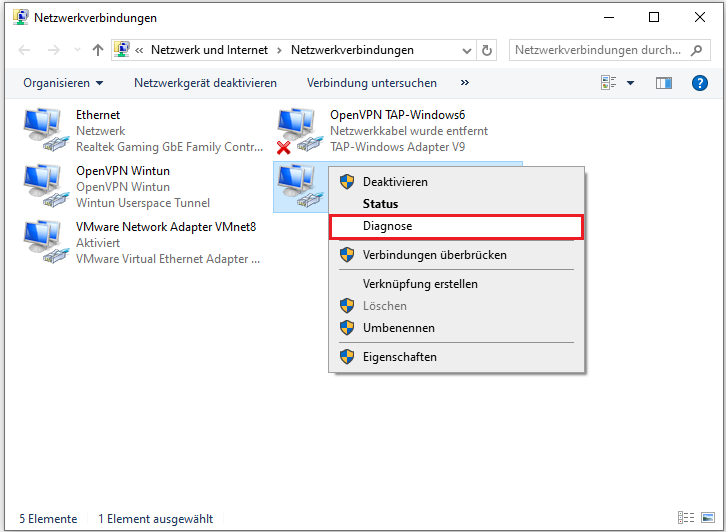
Lösung 5. Modem ändern
Es wird berichtet, dass das Wechseln des Modems auch hilft, TP-Link WAN-Verbindungsfehler zu beheben. Infolgedessen können Sie den Internetdienstanbieter kontaktieren und fragen, ob es eine bessere Hardware für Ihr Netzwerk gibt.
Lösung 6. ISP kontaktieren
Der letzte Auslöser für WAN-Verbindungsfehler könnte beschädigte Kabel sein. Wenn dies der Fall ist, müssen Sie sich an den Internetdienstanbieter wenden, der Ihre Probleme schnell beheben kann.
MiniTool ShadowMaker TrialKlicken zum Download100%Sauber & Sicher